格式化u盘数据恢复方法
- 分类:U盘教程 回答于: 2023年04月08日 12:05:03
常使用U盘的朋友们应该会遇到U盘格式化的问题,将U盘插在电脑上,电脑就提示需要格式化U盘。如果U盘格式化了,里面所有的数据就消失了。迫不得已格式化U盘后,这时又该怎么恢复里面的数据呢?格式化u盘数据恢复软件推荐?小编给大家分享下以下几款U盘数据恢复软件。
工具/原料:
系统版本:Windows 10
品牌型号:Dell optiplex 7050
软件版本:嗨格式数据恢复大师2.9.1705.426/小白数据恢复V1.1
方法/步骤:
方法一:借助嗨格式数据恢复大师
1、下载嗨格式数据恢复大师,打开软件点击“U盘/内存卡恢复”模式;
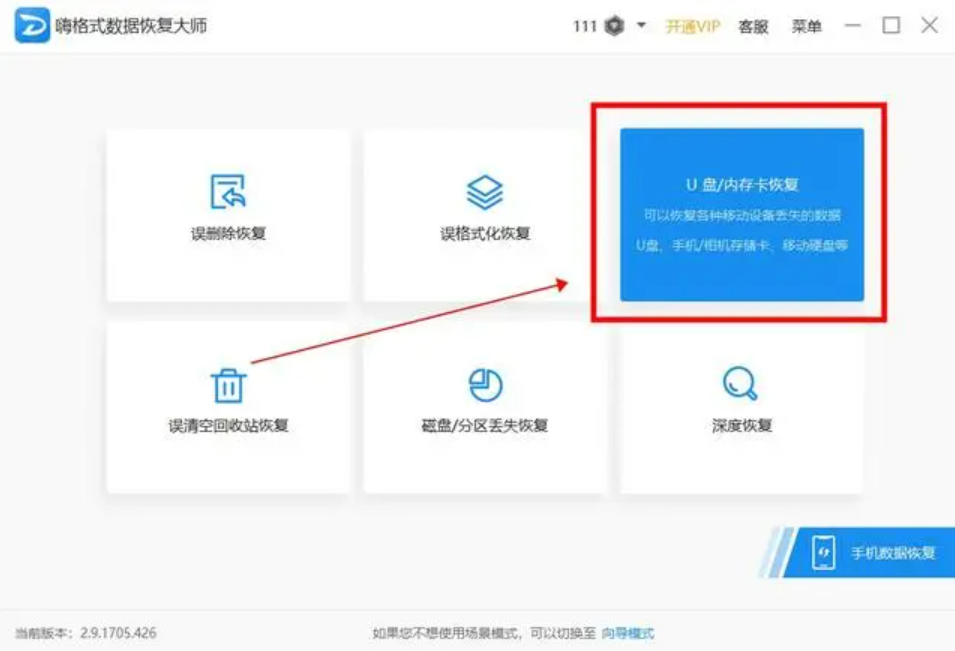
2、然后在这个模式中点击选择需要恢复文件之前的存储位置,就是U盘,选择完成鼠标点击“开始扫描”;
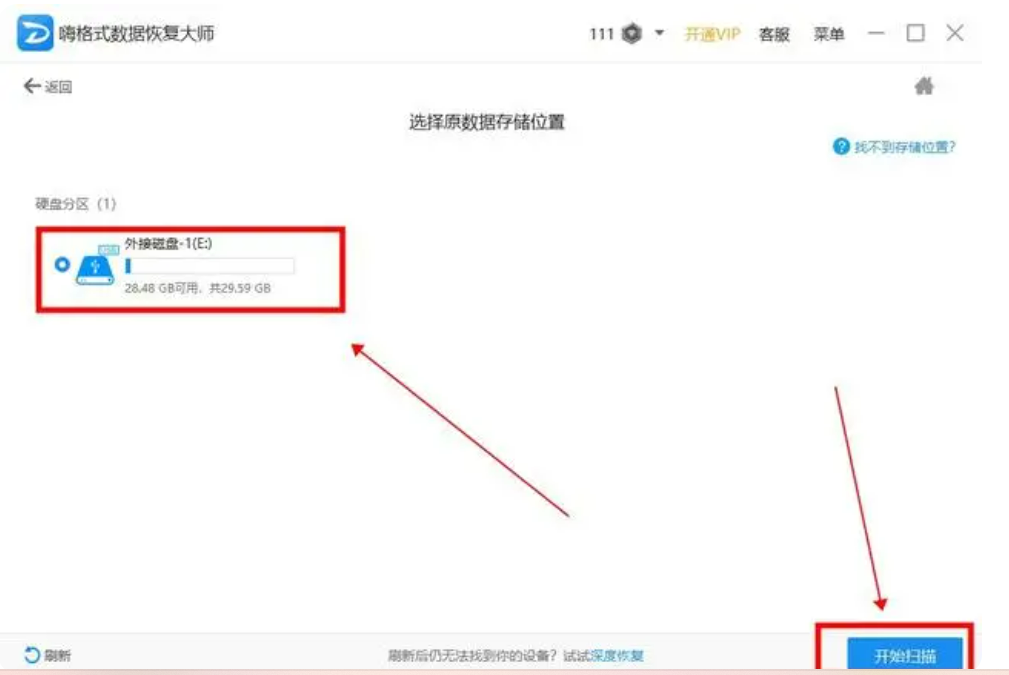
3、嗨格式会扫描U盘中的全部数据,扫描好找到自己要恢复的文件,勾选文件并鼠标点击“恢复”即可。
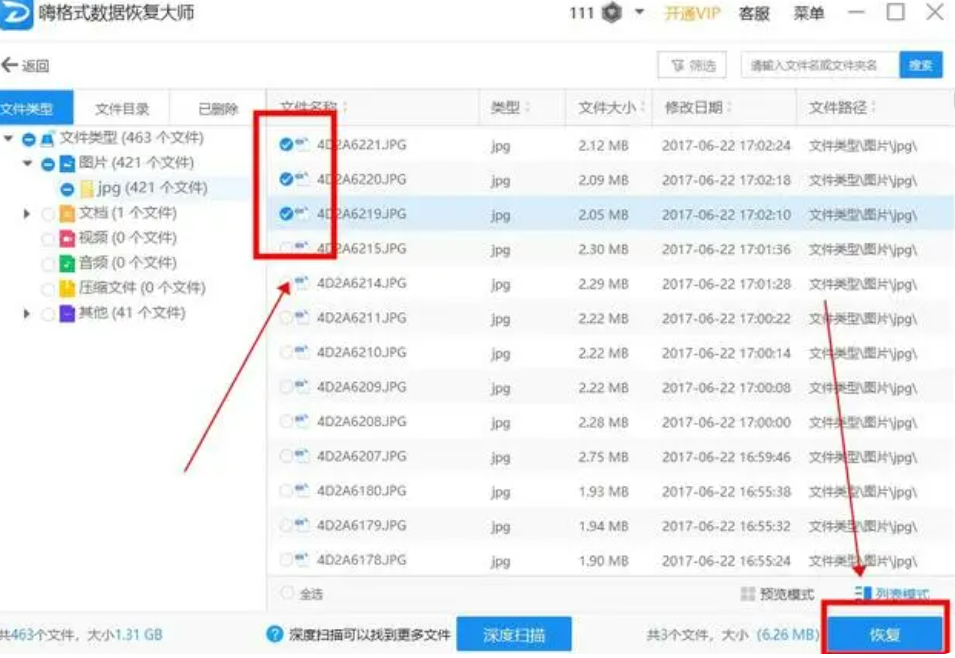
方法二:使用小白数据恢复
1、首先将被格式化的u盘插进电脑,打开小白数据恢复工具主界面,根据需要选择功能,这里小编选的是“u盘/内存卡恢复”功能。

2、选择误删文件所在的u盘分区,鼠标点击“开始扫描”。
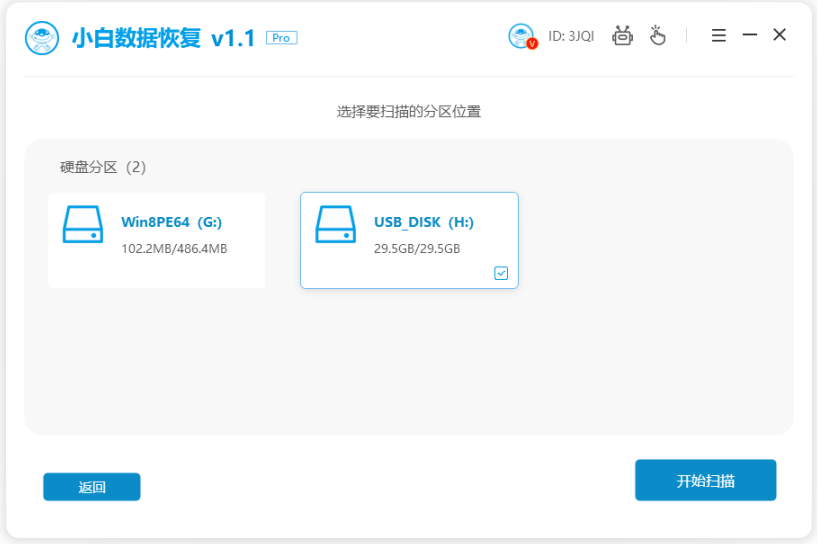
3、扫描完成,可通过文件类型/大小/路径等方式快速筛选出所需文件,点击右下角的“立即恢复”。

4、期间注意确定好自己的文件保存路径。
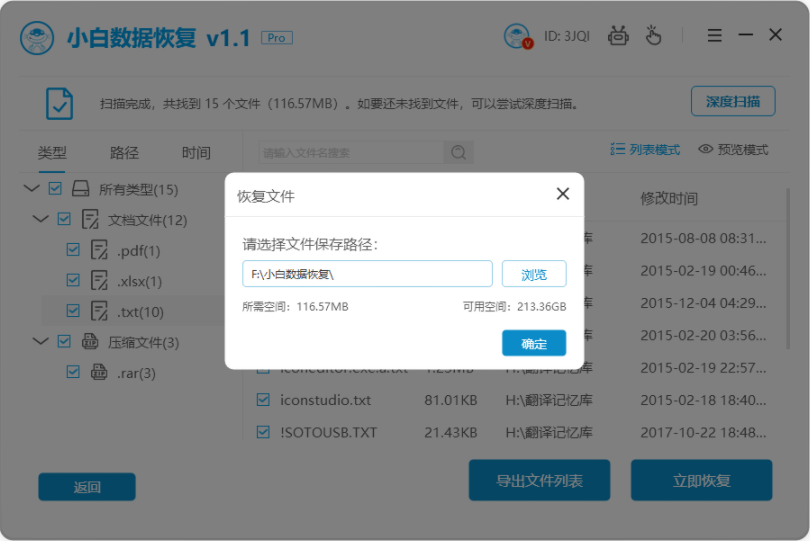
5、等待文件导出完成点击确定,就可以进行查看啦。
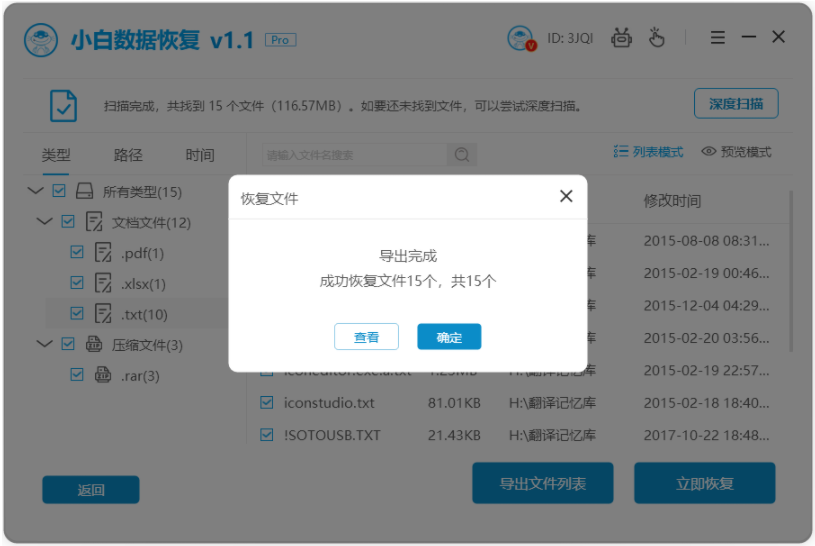
总结:
以上就是小编给大家分享的格式化u盘数据恢复的两种方法,需要的小伙伴根据以上步骤赶紧学习起来吧,希望小编的讲解可以帮助到大家。
 有用
26
有用
26


 小白系统
小白系统


 1000
1000 1000
1000 1000
1000 1000
1000 1000
1000 1000
1000 1000
1000 1000
1000 1000
1000 1000
1000猜您喜欢
- usb调试在哪,小编教你usb调试在哪..2018/07/26
- 电脑找不到U盘怎么解决?五个步骤帮你快..2024/10/08
- 电脑安装U盘系统的步骤及方法..2023/10/31
- 制作u盘系统安装盘怎么安装..2022/12/23
- 快速恢复丢失数据!轻松解决U盘恢复问题..2024/02/27
- 使用u盘怎么装系统2022/10/14
相关推荐
- 电脑重装系统:没有U盘怎么办?..2024/02/28
- u盘安装win10系统详细步骤图解..2022/06/18
- u盘格式化后数据恢复步骤2022/11/22
- u盘启动盘制作工具重装电脑系统教程..2023/02/14
- 小编教你电脑经常蓝屏是什么原因..2017/09/23
- 教你如何用u盘给电脑重装系统win10..2021/07/03














 关注微信公众号
关注微信公众号



